Вы назначили кого‑то администратором в созданной вами группе, а он злоупотребляет своими полномочиями? Отзовите у него права. Для этого нажмите и удерживайте группу в списке чатов, затем нажмите «Меню» → «Данные группы». Выберите имя нужного человека и нажмите «Отменить админство».
Как включить блокировку отпечатков пальцев в WhatsApp на телефонах Android APK Download
WhatsApp — одно из самых популярных приложений для обмена сообщениями для Android и iOS. Его ежедневно используют сотни миллионов пользователей по всему миру. Первоначально выпущенный только с возможностью отправки текстовых сообщений, приобретение Facebook добавило новые функции, включая голосовые вызовы, видеозвонки и истории WhatsApp, аналогичные историям Snapchat и Instagram.
Недавнее исследование показало, что все больше пользователей переходят на WhatsApp и отказываются от других платформ обмена сообщениями. Это означает, что все больше пользователей делятся конфиденциальной и частной информацией, и все это можно найти в их сообщениях WhatsApp.
В недавнем обновлении приложения WhatsApp для Android появилась новая функция под названием «Блокировка отпечатков пальцев». Эта опция добавляет вашим сообщениям еще один уровень безопасности. Если кто-то каким-то образом сможет разблокировать ваш телефон с помощью правильного PIN-кода или кода доступа, он не сможет просматривать ваши сообщения. Приложение отобразит новый экран блокировки с запросом проверки отпечатка пальца.
Как включить блокировку отпечатков пальцев в WhatsApp для Android
Компания уже выложила обновление в Play Store. Во-первых, убедитесь, что на вашем телефоне установлена последняя версия приложения. Перейдите в Play Store, найдите WhatsApp Messenger и убедитесь, что у вас версия 2.19.308. Это последняя версия с поддержкой блокировки отпечатков пальцев.
Убедившись, что у вас установлена последняя версия приложения, включите блокировку отпечатков пальцев.
- Откройте WhatsApp, коснитесь три маленькие точки в правом верхнем углу. Появится меню. Нажать на Настройки.
- Когда Настройки появится меню, нажмите на Счет а затем нажмите на Конфиденциальность.
- Прокрутите вниз, и вы увидите опцию под названием Блокировка отпечатков пальцев. Будет написано отключено. Нажмите на него и включите Разблокировка по отпечатку пальца вариант.
- Проверьте свой отпечаток пальца, и приложение включит дополнительный уровень безопасности.
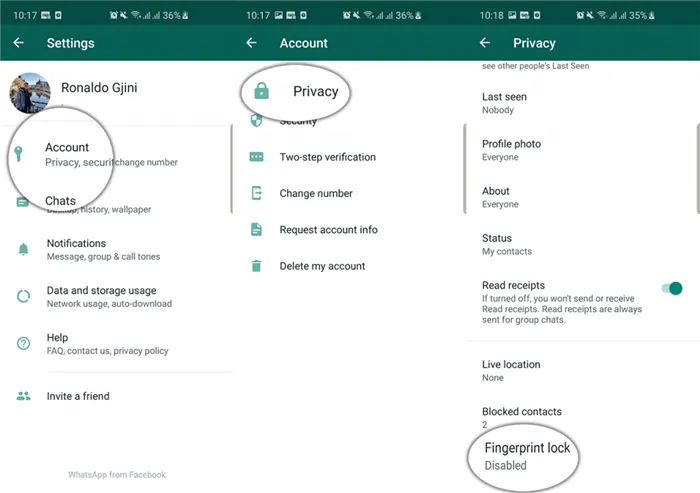
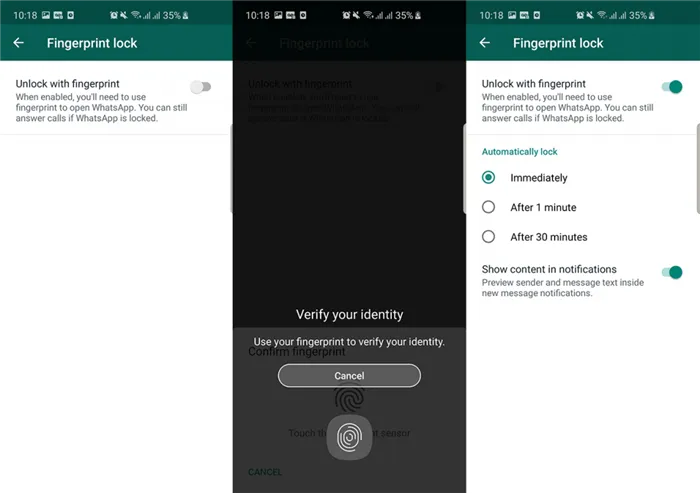
Вы назначили кого‑то администратором в созданной вами группе, а он злоупотребляет своими полномочиями? Отзовите у него права. Для этого нажмите и удерживайте группу в списке чатов, затем нажмите «Меню» → «Данные группы». Выберите имя нужного человека и нажмите «Отменить админство».
Возможно ли защитить отдельный чат?
Многие пытаются поставить блокировку на отдельную переписку. Но Ватсап не обладает такой функцией. Давайте посмотрим, что по этому поводу говорится в справке на официальном сайте. В разделе «Безопасность и конфиденциальность» объясняется: У WhatsApp нет функции установления пароля на приложение или на определенный чат.
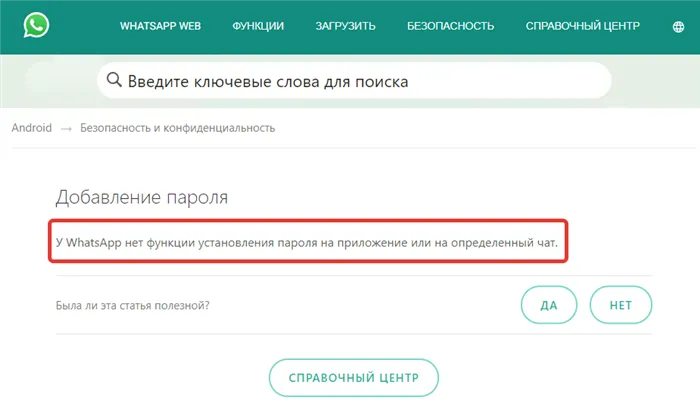
Поэтому если вы хотите заблокировать отпечатком только один чат, то не пытайтесь — этого у вас не получится!
Но у вас есть возможность настроить блокировку всего приложения на своем телефона Андроид или iOS. О том, как это сделать, поговорим дальше.
Инструкция по блокировке с помощью отпечатка пальца в WhatsApp
Внимание! Эта функция будет работать только при соблюдении двух условий:
- Ваш смартфон поддерживает блокировку с помощью отпечатков.
- Функция в самом Андроид включена.
Поэтому если вы получаете предупреждение о том, что необходимо настроить функцию на телефоне, значит либо смартфон ее не поддерживает, либо она отключена в настройках устройства.
Компания уже выложила обновление в Play Store. Во-первых, убедитесь, что на вашем телефоне установлена последняя версия приложения. Перейдите в Play Store, найдите WhatsApp Messenger и убедитесь, что у вас версия 2.19.308. Это последняя версия с поддержкой блокировки отпечатков пальцев.
Как отключить или включить отпечаток пальца в Ватсап
Как включить и как отключить отпечаток пальца в Ватсап для входа в приложение? Очень удобная опция для тех, кто хочет защитить свои переписки – поэтому пора узнать о ней больше!
Эта функция доступна только на устройствах Android с операционной системой версии 6.0 или новее, у которых есть сканер, а также поддержка API отпечатка пальца от Google.
Эта функция не поддерживается на телефонах Samsung Galaxy S5, Samsung Galaxy Note 4 и Samsung Galaxy Note 8.
Готовы разобраться, как поставить отпечаток пальца на Ватсап? Приступаем!
- Откройте мессенджер, нажмите на три точки наверху справа;
- Перейдите к настройкам и откройте раздел «Аккаунт» ;
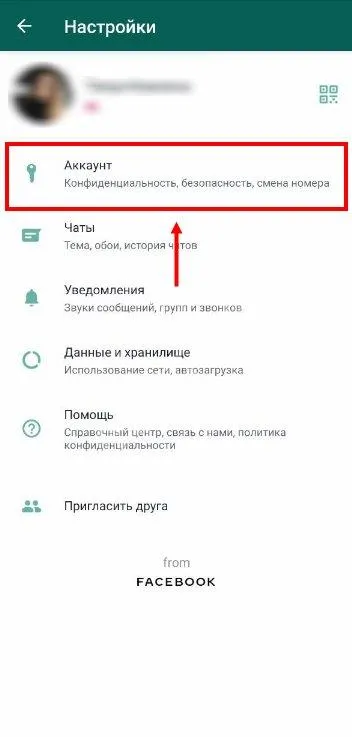
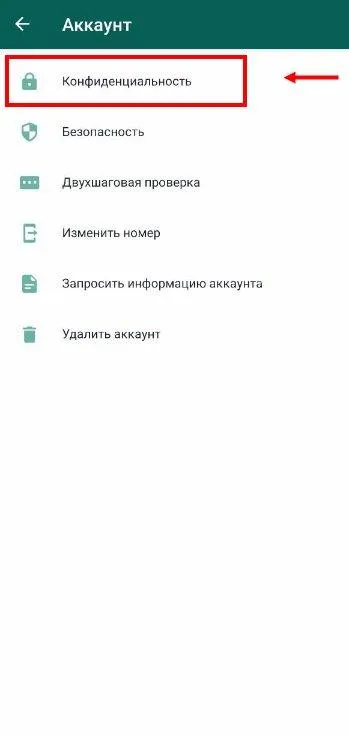
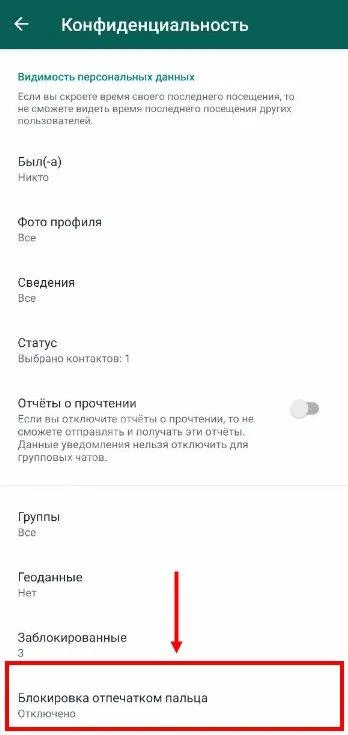
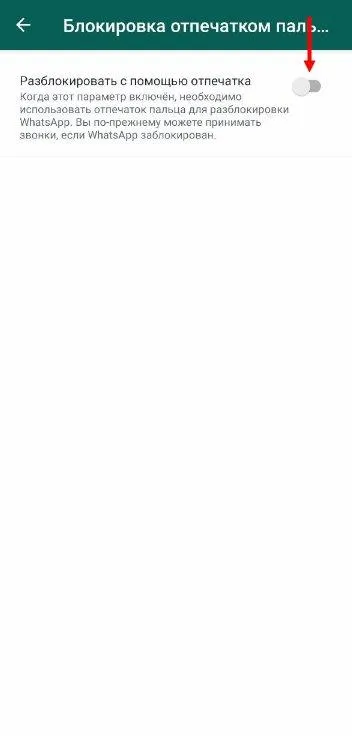
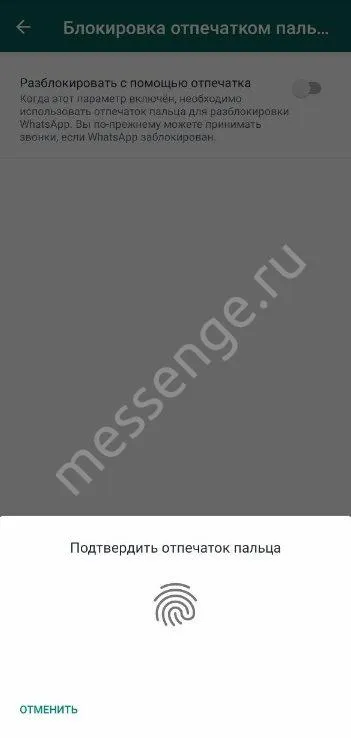
Здесь же вы можете выбрать время, после которого будет требоваться разблокировка и включить/отключить опцию просмотра содержимого уведомлений даже на через заблокированный мессенджер.
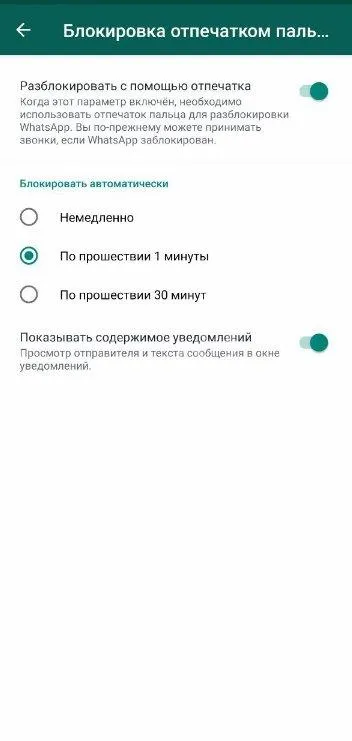
Отключение
А теперь о том, как снять отпечаток пальца для разблокировки Ватсап, если вы больше не нуждаетесь в такой защите:
- Снова нажимаем на три точки и переходим к настройкам, ищем вкладку «Аккаунт» ;
- Входим в раздел «Конфиденциальность» и находим опцию блокировки;
- Выбираем значение «Отключить» для параметра «Разблокировать с помощью…»
Не забывайте, чтобы использовать эту функцию, вам нужно предварительно включить её в настройках телефона.
На Айфоне
Немного иначе дело обстоит на смартфонах iOS, но инструкция несложная, вы разберетесь!
Кстати, на телефонах с поддержкой Face ID можно поставить разблокировку через сканирование лица.
- Войдите в приложение и нажмите на шестеренку настроек на нижней панели;
- Перейдите к разделу «Учетная запись» ;
- Найдите вкладку «Конфиденциальность» , далее – «Блокировка экрна» ;
- Включите параметр «Требовать Touch ID» ;
- Выберите время, в течение которого мессенджер будет находиться в режиме ожидания.
Как разблокировать Ватсап без отпечатка пальца, если сканер почему-то не воспринимает вас? Просто введите код-пароль, этого достаточно! Подтверждать отпечаток не придется, система использует данные, которые вы уже добавили в память смартфона через его настройки.
Выключение
Теперь о том, как убрать отпечаток пальца с Ватсапа, если опция вам надоела:
- Войдите в программу, кликните на шестеренку снизу справа;
- Откройте раздел «Учетная запись», далее – «Конфиденциальность»;
- В опции «Блокировка экрана» отключите параметр «Требовать Touch ID».
Смогли включить и отключить сканер отпечатка пальца в Ватсапе? Попробуйте прямо сейчас, а лучше сохраните нашу инструкцию в закладки! Точно пригодится.
Примечание. Результативное включение и использование блокировки ВатсАп его же средствами доступно только с тех устройств, где наличествует и настроен сканер отпечатка пальца. Читайте также: Включение блокировки экрана на Android
Как защитить Ватсап на компьютере
Встроенных средств блокировки программ ни в Windows, ни в самой десктопной программе Ватсап, к сожалению, нет. При попытке использовать сторонние программы, такие как Game Protector, Exe Password, это приводит к ошибкам программы. При попытке поставить пароль на Ватсап, программа просто вылетает.
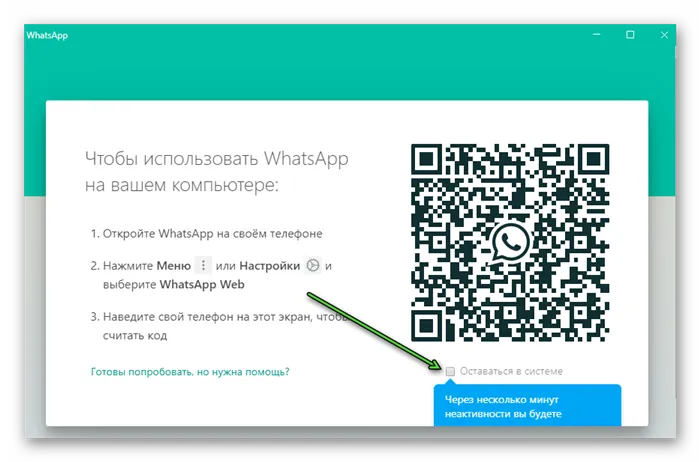
Чтобы защитить свою учетную запись после каждой сессии можно полностью отключать сеанс через телефон. Или при входе снять галочку с пункта «Оставаться в системе», тогда каждый раз при входе программа будет отображать QR-код для активации и синхронизации учетной записи.
Чтобы избежать этого, нажмите «Настройки» → «Аккаунт» → «Приватность» и отключите функцию «Отчёты о прочтении». Учтите, правда, что в таком случае и вы перестанете видеть уведомляющие галочки. И в групповых чатах эта возможность не работает.
Chat Lock For Whatsapp
Ещё одно простое приложение, принцип действия которого ничем не отличается от предыдущего. Установите пароль, выберите чаты и получайте к ним доступ только с помощью пароля или отпечатка пальца.
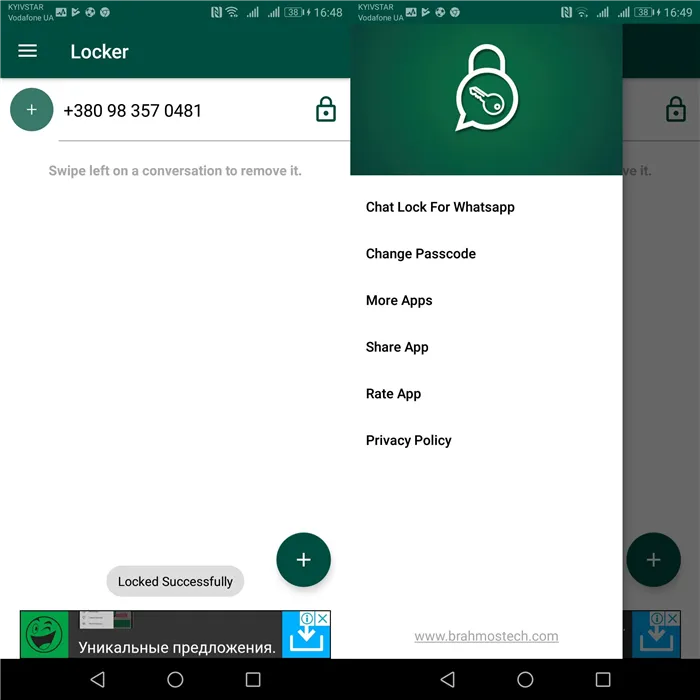
Надеемся, что эти приложения позволят вам надёжно защитить свои переписки в WhatsApp до официального появления этой функции в «главном мессенджере«. Пользуетесь другими приложениями, которые вам кажутся лучше представленных ниже? Ждём их названия в комментариях!
Locker for Whats Chat App
Один из лучших локеров для защиты WhatsApp-чатов надёжным PIN-кодом или отпечатком пальца. Приложение полностью бесплатное и без рекламы.
Chat Lock For Whatsapp
Ещё одна альтернатива для защиты WhatsApp-переписок паролем или отпечатком пальца. Приложение бесплатное, как и предыдущее, но на этот раз уже с ненавязчивой рекламой.
Когда ваш смартфон заблокирован, он всё равно показывает всплывающие уведомления. Это очень удобно, но небезопасно: если вы ведёте конфиденциальную переписку, кто угодно сможет подсмотреть содержимое присланных сообщений и имя адресата на оставленном без присмотра гаджете. И для этого не потребуется отпечаток пальца или пароль.
Способ 2: Сторонние инструменты
Если ваш Android-девайс не оснащён сканером отпечатков пальцев либо вы по каким-либо причинам не желаете задействовать этот модуль для разблокировки WhatsApp, чтобы решить озвученную в заголовке статьи задачу, остаётся лишь привлечь стороннее ПО.
Прежде чем заниматься поиском специализированного приложения для установки пароля на открытие мессенджера и задействовать его как описано в заключительной части этой статьи, следует обратить внимание на функции, предусмотренные разработчиками управляющего девайсом с ВатсАп варианта ОС.
В создаваемых и устанавливаемых производителями многих устройств (Samsung, Huawei, Vivo, Meizu, OnePlus и других) системных оболочках наличествуют средства для защиты пользовательских приложений, и их следует использовать в первую очередь. Пользователи смартфонов Xiaomi под управлением OC MIUI действуют по следующей инструкции, а если вы эксплуатируете другой вариант Android, воспользуйтесь рекомендациями, как примерным алгоритмом для достижения рассматриваемой цели.
-
Откройте «Настройки» девайса, переместитесь в раздел «Приложения», и затем нажмите «Защита приложений».
Вариант 2: Софт из Google Play Маркета
Наименее предпочтительный, однако иногда единственно доступный метод установки пароля на открытие WhatsApp в среде Android реализуется через специализированные, представленные в широком ассортименте в том числе на просторах Google Play Маркета инструменты от сторонних разработчиков. Практически все приложения с нужной функциональностью работают по единому принципу, и вы можете выбрать наиболее приемлемое для себя путём перебора (поищите в каталоге софта по запросу, к примеру, Блокировка ВатсАп ).
Далее рассмотрим решение задачи организации парольной защиты мессенджера на примере средства с высоким рейтингом и большим количеством положительных отзывов от пользователей Магазина софта «корпорации добра» – AppLock от SailingLab.
-
Перейдите по следующей ссылке на страницу средства AppLock в Google Play Маркете, скачайте и инсталлируйте его на свой девайс:
При входе в мессенджер тач айди будет автоматически отключен. Для яблочных телефонов действует идентичная инструкция, только вместо пункта « Аккаунт» нужно выбирать « Учетная запись» и действовать дальше по инструкции. Этим способом можно быстро отключить отпечаток пальца в ватсап.
Особенности обновления
Загрузка новых кодов приложения привела к тому, что теперь мессенджер можно заблокировать и разблокировать отпечатком пальцев. Раньше подобное было доступным только для владельцев iPhone при наличии Touch ID и Face ID.
«Функция быстрой защиты позволяет уберечь переписки, мультимедию от посторонних глаз. Откладывание блокировки программы выгодно при потере устройства. Так, даже разблокировав аппарат, злоумышленники не смогут добраться до мессенджера, – заявляют разработчики. – Отменить команду можно в настройках утилиты за секунду».
Создатели также анонсировали выход обновленной программы. Запуск кодов WhatsApp планируется на январь 2020 года. Среди улучшений – дополнительное шифрование сообщений, внутреннее облачное хранилище и прочее.
Активация команды
Чтобы подключить быстрое блокирование переписок с помощью отпечатка пальцев, необходимо:
- Открыть утилиту.
- Перейти к «Настройкам».
- Выбрать «Аккаунт», раздел «Приватность».
- Тапнуть «Блокировка отпечатком пальца».
- Сместить ползунок вправо возле команды «Разблокировать с помощью отпечатка».
- Указать скорость активации настройки: немедленно, по прошествии одной минуты или полчаса.
- Настроить датчик считывания.
Важно: функция работает только при наличии соответствующего сканера на устройстве.
Если на смартфоне подключена команда разблокирования девайса отпечатком пальца, подтверждать скан в приложении не потребуется. Нужно только активировать защиту.
Чтобы использовать функцию, следует обновить WhatsApp до последней версии. Для этого перейдите в Апп Стор или Плей Маркет. Зарегистрированным пользователям повторная авторизация не потребуется. Утилита автоматически «подтянет» аккаунт клиента по номеру телефона.












